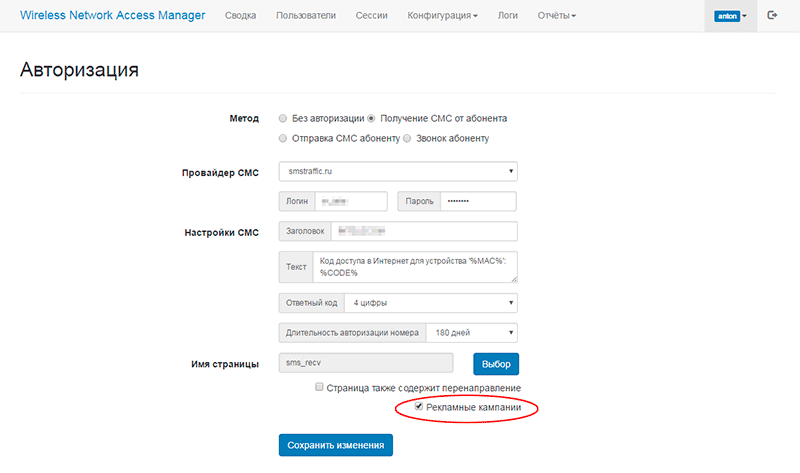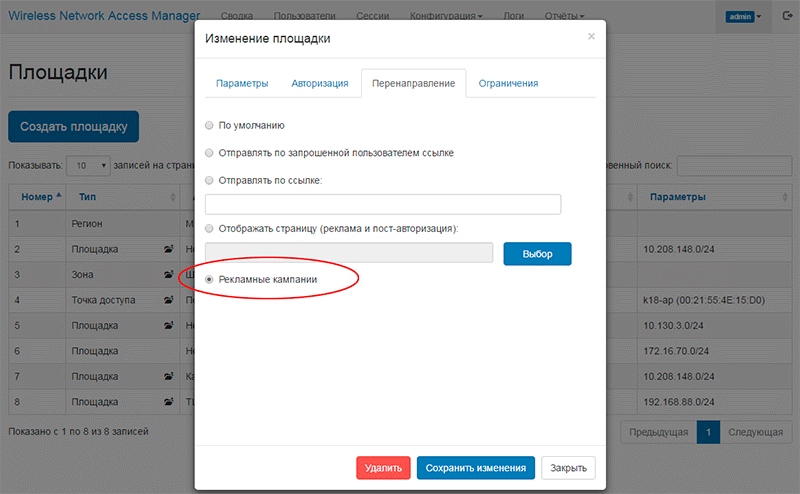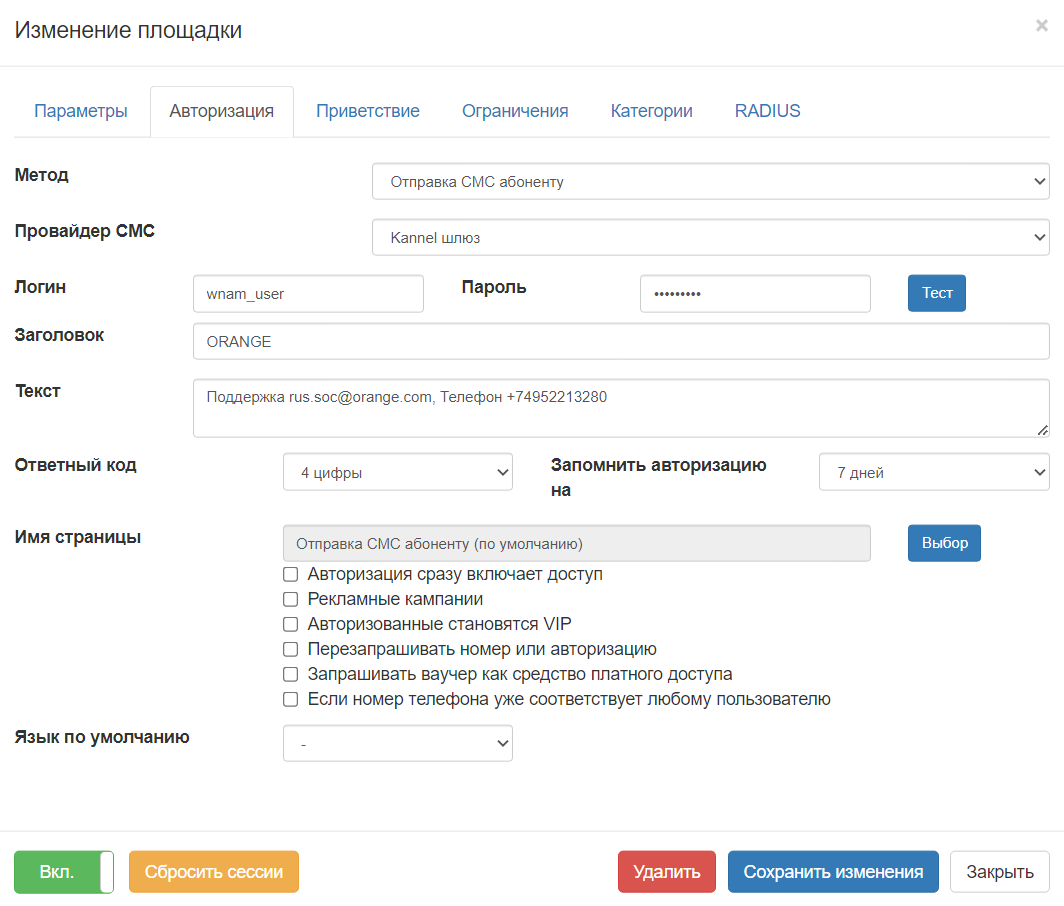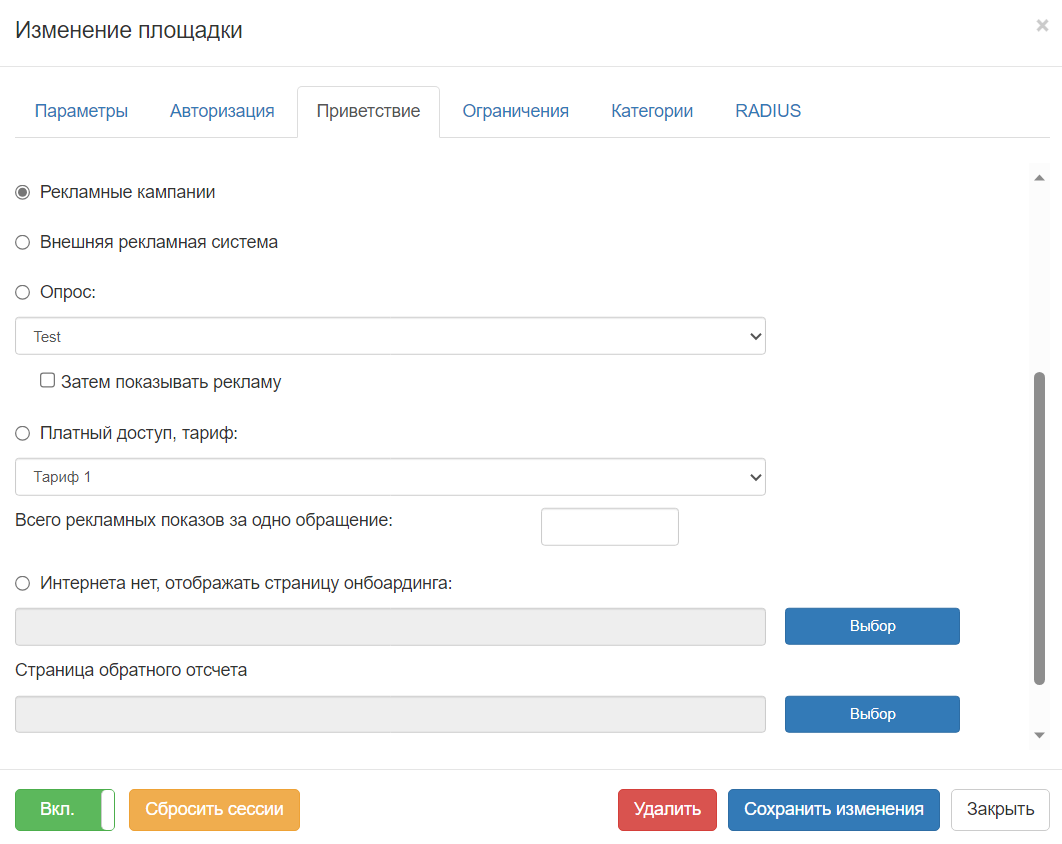...
- Приобрести соответствующую лицензию. Без неё возможность показа рекламы будет недоступна.
- Если рекламой будут управлять отдельные сотрудники, то следует в интерфейсе администратора В административном интерфейсе создать пользователей с ролями "рекламный агент" и "рекламодатель" (последний - не обязательно). Привязать и привязать к ним площадки.
- Создать контент - несколько страниц в "Конструкторе страниц" соответствующего типа.
- Создать минимум одну активную рекламную кампанию, а лучше - несколько, по числу созданных рекламных страниц.
- В интерфейсе администратора в разделах "Конфигурация" → "Авторизация" и "Конфигурация" → "Приветствие" (В административном интерфейсе для общих настроек, ) или для выбранных площадок в свойствах "Рекламные кампании":
- Отдельно указывается возможность демонстрации рекламы на странице авторизации, и страницы перенаправления. Если в данный момент нет рекламы на площадке, которая может быть показана (например, кончились лимиты показов по всем активным кампаниям), будет показа стнарица авторизации или перенаправления по умолчанию.
- В интерфейсе рекламодателя создать рекламный блок. Рекомендуется для вёрстки шаблона или баннера привлечь профессионального дизайнера.
- В интерфейсе рекламодателя создать рекламную кампанию, настроить её, и запустить В интерфейсе рекламодателя
- Авторизация" и "Приветствие" выбрать работу с рекламой.
Для страниц "Приветствия" можно задать количество рекламных блоков, отображаемых подряд. После того, как реклама запущена, в интерфейсе рекламодателя можно отслеживать на графике и в отчетах показы и клики по рекламным блокам.